Як власник Mac, ви можете використовувати вбудовану програму Apple Music для своїх улюблених мелодій. Але, можливо, ви також використовуєте або просто віддайте перевагу Spotify для своєї музики. Ви можете використовувати Spotify на MacBook, завантаживши настільну програму або скориставшись веб-плеєром Spotify у своєму браузері.
Зміст
- Установіть настільну програму Spotify
- Використовуйте веб-плеєр Spotify
Тут ми покажемо вам, як отримати Spotify на MacBook щоб ви могли слухати пісні та списки відтворення, які вам подобаються, під час роботи чи гри.
Рекомендовані відео
Помірний
5 хвилин
MacBook
Обліковий запис Spotify
Установіть настільну програму Spotify
Якщо ви шукали Spotify у Mac App Store, ви, ймовірно, бачили програми сторонніх розробників, які працюють із музичною програмою, але не з самим Spotify. Наразі вам потрібно відвідати веб-сайт Spotify і завантажити програму звідти.
Крок 1: Відвідайте Сторінка завантаження Spotify для Mac і виберіть Завантажити.
Крок 2: Іди до свого Завантаження папку через веб-браузер, який ви використовуєте, або за допомогою Finder і відкрийте папку
Інсталятор Spotify ZIP-файл.
Пов'язані
- Ви можете грати майже в будь-яку гру Windows на Mac — ось як
- M3 Mac може вийти цього року — з несподіваним доповненням
- Занадто багато MacBook
крок 3: Коли файл розархівується, відкрийте Встановіть Spotify файл.

крок 4: Ви побачите відкрите маленьке вікно, яке сповіщає вас про те, що програму завантажено з Інтернету, і просить вас підтвердити, що ви хочете її відкрити. Виберіть ВІДЧИНЕНО.
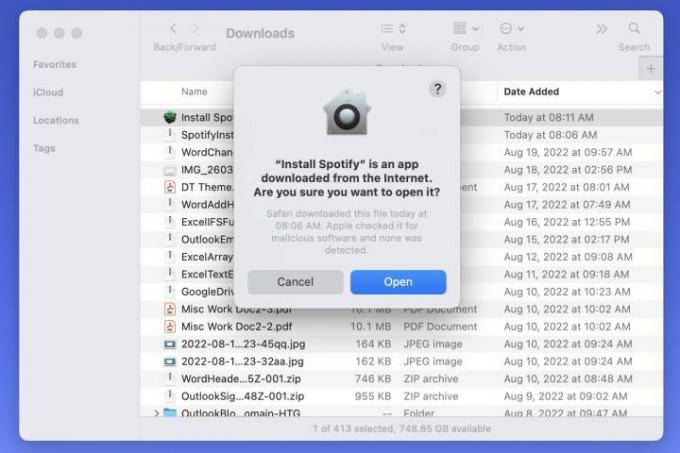
крок 5: Потім ви побачите індикатор прогресу під час завантаження та встановлення програми.

Крок 6: Після завершення Spotify має відкритися автоматично. Виберіть авторизуватися.

Крок 7: Скористайтеся одним із варіантів входу в обліковий запис Spotify.
Тоді ви готові почати слухати улюблені мелодії або поділіться одним зі своїх списків відтворення за допомогою настільної програми Spotify. Повторно відкрийте програму будь-коли з папки «Програми» за допомогою Іди > Додатки від Finder.
За бажанням можна видалити завантажені файли зі Spotify.

Використовуйте веб-плеєр Spotify
Якщо ви не хочете завантажувати настільну версію Spotify на свій MacBook, ви завжди можете слухати музику у веб-браузері.
Крок 1: Відвідайте Веб-плеєр Spotify і виберіть авторизуватися.

Крок 2: Використовуйте один із варіантів входу в обліковий запис Spotify, наприклад адресу електронної пошти, Facebook, Apple або Google.

крок 3: Потім ви можете використовувати веб-плеєр для доступу до своєї бібліотеки або переглядати домашню сторінку, щоб знайти щось нове.

Незалежно від того, чи є Spotify вашим музичним додатком, чи ви цього хочете створити новий список відтворення, користуватися службою на вашому Mac легко. Насолоджуйтесь!
Тепер, коли ви знаєте, як отримати Spotify на MacBook, дізнайтеся, як це зробити створити спільний список відтворення з приятелем.
Рекомендації редакції
- Найкращі пропозиції MacBook для повернення до школи: заощаджуйте на MacBook Air і Pro
- M3 MacBook Pro може вийти раніше, ніж хтось очікував
- MacBook Air досі має найнижчу ціну за всю історію після Prime Day 2023
- Ця фантастична угода MacBook Air закінчується опівночі
- Як об’єднати файли PDF у Windows, macOS або в Інтернеті
Оновіть свій спосіб життяDigital Trends допомагає читачам стежити за динамічним світом технологій завдяки всім останнім новинам, цікавим оглядам продуктів, проникливим редакційним статтям і унікальним у своєму роді коротким оглядам.




